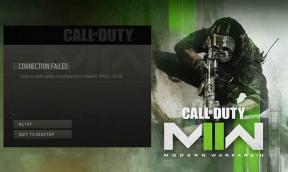Как да предотвратим използването на данни на Android във фонов режим
разни / / August 04, 2021
Мобилните данни са ценен актив за всеки, който използва Android смартфон. Стараем се да не изразходваме излишно данните си. Тогава също така повечето приложения за Android продължават да използват данните във фонов режим. Това се случва през цялото време и също така изтощава батерията на устройството. Има начин обаче да се спре това. Трябва да влезете в настройките на приложението за конкретно приложение и да изключите използването на данни.
След като деактивирате тази функция, съответното приложение няма да може да използва данните. Освен това той не може да изпраща информация до трети страни относно употребите на вашето приложение или други данни. Много потребители наистина не знаят за това, но губят много данни всеки ден поради това, че приложенията за Android изпращат и получават данни постоянно във фонов режим. За да запазите мобилните си данни, следвайте стъпките, описани в това ръководство, за да деактивирате използването на данни от приложението.
Съдържание на страницата
-
Предотвратете изпращането и получаването на данни на Android приложения във фонов режим
- Стъпки за потребители на Android 11 за деактивиране на използването на данни
- Как потребителите на Android 10 (или която и да е от предишните Android OS) могат да предотвратят приложенията да използват фонови данни
- Има ли начин да се лиши напълно приложението на Android за WiFi и мобилни данни?
Предотвратете изпращането и получаването на данни на Android приложения във фонов режим
Нашите читатели обикновено включват хора, които използват Android 11 и Android 10. И така, за да направя нещата удобни за всички, направих отделно ръководство. В зависимост от това каква операционна система Android използва вашето устройство, можете да следвате съответно стъпките, които са почти еднакви.
Стъпки за потребители на Android 11 за деактивиране на използването на данни
Ако устройството ви работи с най-новата версия на Android 11, трябва да направите следното.
- Отидете на Настройки > Приложения и известия
- След това натиснете Вижте всички приложения, за да видите списъка с инсталирани приложения на вашия телефон
- докоснете приложението, което искате да ограничите използването на данни
- Ще попаднете на опцията Мобилни данни и WiFi. Докоснете го
- Под това деактивирайте превключвателя за опцията Основни данни
Как потребителите на Android 10 (или която и да е от предишните Android OS) могат да предотвратят приложенията да използват фонови данни
- Продължително натискане на приложението за които искате да деактивирате фонови данни
- Натисни Информация за приложението(опцията с i символ)
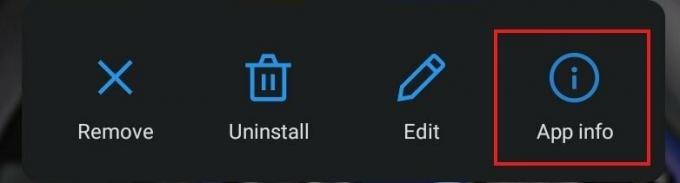
- След това под информацията за приложението на приложението натиснете Мобилни данни и Wi-Fi
- На следващата страница ще има опция за Основни данни което ще бъде активирано по подразбиране

- Докоснете превключвателя до него, за да го деактивирате
Може да забележите, че стъпките на Android 10 и 11 са еднакви. Не забравяйте, че когато използвате приложението, то ще започне да използва данни, докато не затворите приложението и го премахнете от секцията за скорошни приложения.
Има ли начин да се лиши напълно приложението на Android за WiFi и мобилни данни?
Да, възможно е напълно да деактивирате WiFi достъп и мобилни данни за приложение за Android. Към момента тази функция е достъпна само за Android 11.
Докато сте в информацията за приложението на конкретно приложение, тогава точно под фоновите данни ще видите две опции Деактивирайте WiFi и Деактивирайте използването на данни. Просто трябва да активирате превключвателя, за да ги приведете в действие. Тогава това приложение няма да има достъп до WiFi или мобилни данни.
И така, това е всичко за това как да попречите на приложенията за Android да използват фонови данни на вашето Android устройство. Никой не използва всички приложения едновременно. За приложенията, които не използвате редовно, можете да деактивирате използването на фонови данни, за да запазите мобилните си данни. Също така, ако използвате най-новата итерация на Android 11, можете напълно да деактивирате и WiFi достъп. Изпробвайте и споделете своя опит в раздела за коментари.
Свързани статии
- Какво се случва, когато заглушите някого в WhatsApp
- Как да върнете собствените известия на Google Chrome на Windows 10
- Как да виждам и управлявам свързани устройства в Signal